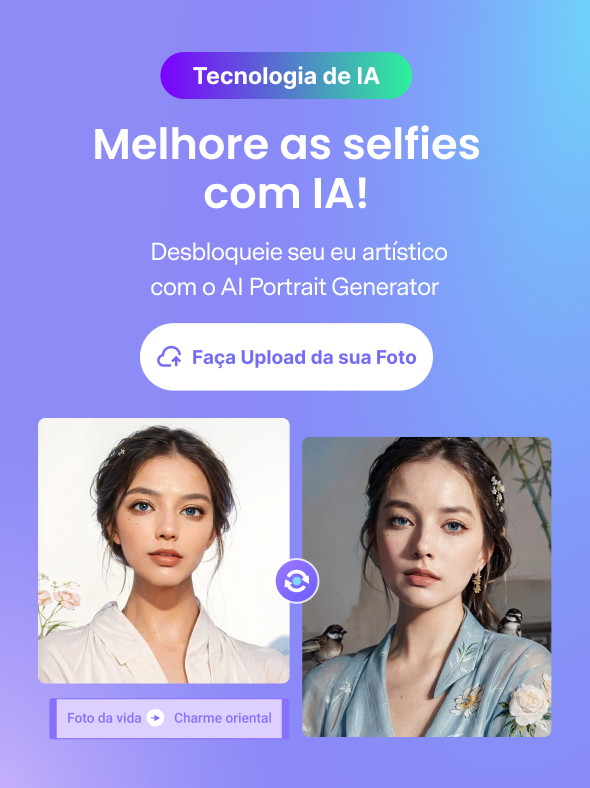Uma das melhores soluções para fazer a imagem mais atraente é remover os objetos indesejados. Não, não é um desafio como você deve estar pensando. Há várias ferramentas que podem lhe ajudar a conseguir esse resultado. No entanto, Photoshop e AniEraser são as mais conhecidas para esse fim. Com essas brilhantes ferramentas, você pode terminar o trabalho em um tempo curto.
Além disso, você também aprende como remover uma parte da imagem com o Photoshop. Neste artigo, vamos apresentar as melhores ferramentas: AniEraser e Photoshop.
Neste artigo
Parte 1: Por que é importante remover partes indesejadas de uma imagem?
Se você quer remover objetos de uma imagem por motivos pessoais ou profissionais, o Photoshop e o AniEraser podem lhe ajudar. Remover objetos de uma imagem é importante em várias situações. Você pode entender a importância de remover partes indesejadas de fotos compreendendo os pontos:
1. Fazer com que as fotos tenham maior apelo visual
Se você quer que a foto tenha um maior apelo visual, considere remover todos os erros. A primeira coisa que você tem que fazer é obviamente remover os objetos indesejados de uma imagem, como aqueles que não contribuem para composição da sua foto, o que deixará a imagem melhor.
2. Pela consistência
A melhor maneira de dar consistência a uma imagem é remover os objetos indesejados dela. Objetos indesejados podem impactar o ritmo e tema das imagens. Para deixá-las mais consistentes, verifique que você não capturou qualquer objeto que não queria. Se você o fez, considere removê-lo com uma ferramenta eficiente.
3. Melhorar os atrativos
Você deseja fazer fotos que ninguém vai resistir ao vê-las? O melhor método para alcançar esse objetivo é que as suas fotos estejam sem objetos indesejados. Você também pode aprimorar a estética das imagens, as deixando mais positivas e majestosas.
4. Fazer melhor marketing de uma marca
Se você trabalha com marketing de uma marca, com a imagem visual, as fotos devem ser perfeitas. Se as suas imagens possuem objetos indesejados, elas automaticamente influenciam negativamente no interesse dos consumidores. Por esse motivo, você precisa deixar as fotos de marca mais profissionais e perfeitas comparadas as fotos pessoais.
5. Requerimentos profissionais
Se você é um fotógrafo profissional, você vai encontrar um cenário onde clientes reclamam por causa de defeitos em fotos. Os objetos indesejados nas fotos são um grande erro, e eles podem causar um impacto negativo na carreira de um fotógrafo, por isso que remover as partes indesejadas de uma imagem é de extrema importância.
Parte 2: As melhores maneiras de remover parte de uma imagem usando o Photoshop
De fato, o Adobe Photoshop é a ferramenta mais conhecida para criar fotos em nível profissional. Esta ferramenta permite criar vários tipos de designs gráficos exclusivos para agilizar o processo de trabalho do seu negócio. Além disso, o algoritmo da plataforma lhe ajuda a gerenciar o Photoshop removendo parte da imagem. Ele também inclui vários recursos e plug-ins.
Você também pode usar essa plataforma várias plataformas como Windows, Mac e iPad. Ela é uma ferramenta perfeita para empresários de médias e grandes empresas. Você também pode compartilhar o seu maravilhoso trabalho com o mundo, usando essa ferramenta.
Maneira 1: Preenchimento sensível ao conteúdo
Esta ferramenta é conhecida por ser a melhor no domínio de apagar partes de uma imagem no Photoshop. Com ela, você pode criar mais imagens elegantes e com visual profissional. Ela remove a área a misturando com os outros pixels, o que torna quase impossível notá-la. Você pode aprender o processo de remover objetos indesejados com "Preenchimento sensível ao conteúdo" abaixo:
Passo 1
Abra o Photoshop no seu dispositivo e selecione "Arquivo". Depois isso, clique em "Abrir" e escolha a imagem da sua escolha. Uma vez escolhida a imagem para importar, clique com o botão direito e clique em "Duplicar camada".
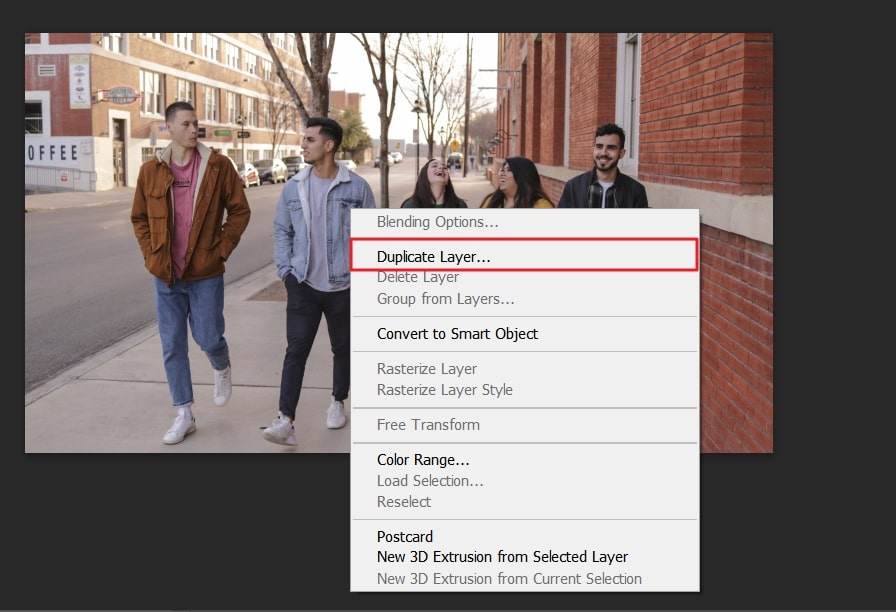
Passo 2
O Photoshop vai criar duaas cópias da imagem, acesse a barra de ferramenta e clique na ferramenta "Laço". Em seguida, marque em volta da parte que você quer remover. Feito isso, você vai ver a linha movendo em volta da área selecionada.
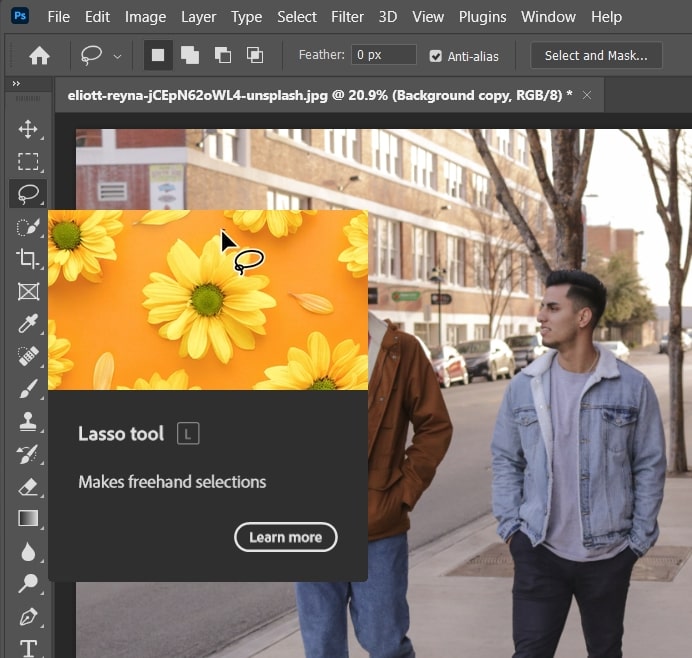
Passo 3
Em seguida, clique em "Editar" e selecione "Preenchimento sensível ao conteúdo". Uma vez que a nova janela aparecer na tela, personalize as configurações do "Preenchimento sensível ao conteúdo". Se você estiver satisfeito com o resultado, clique em "OK", e o objeto será removido da foto.
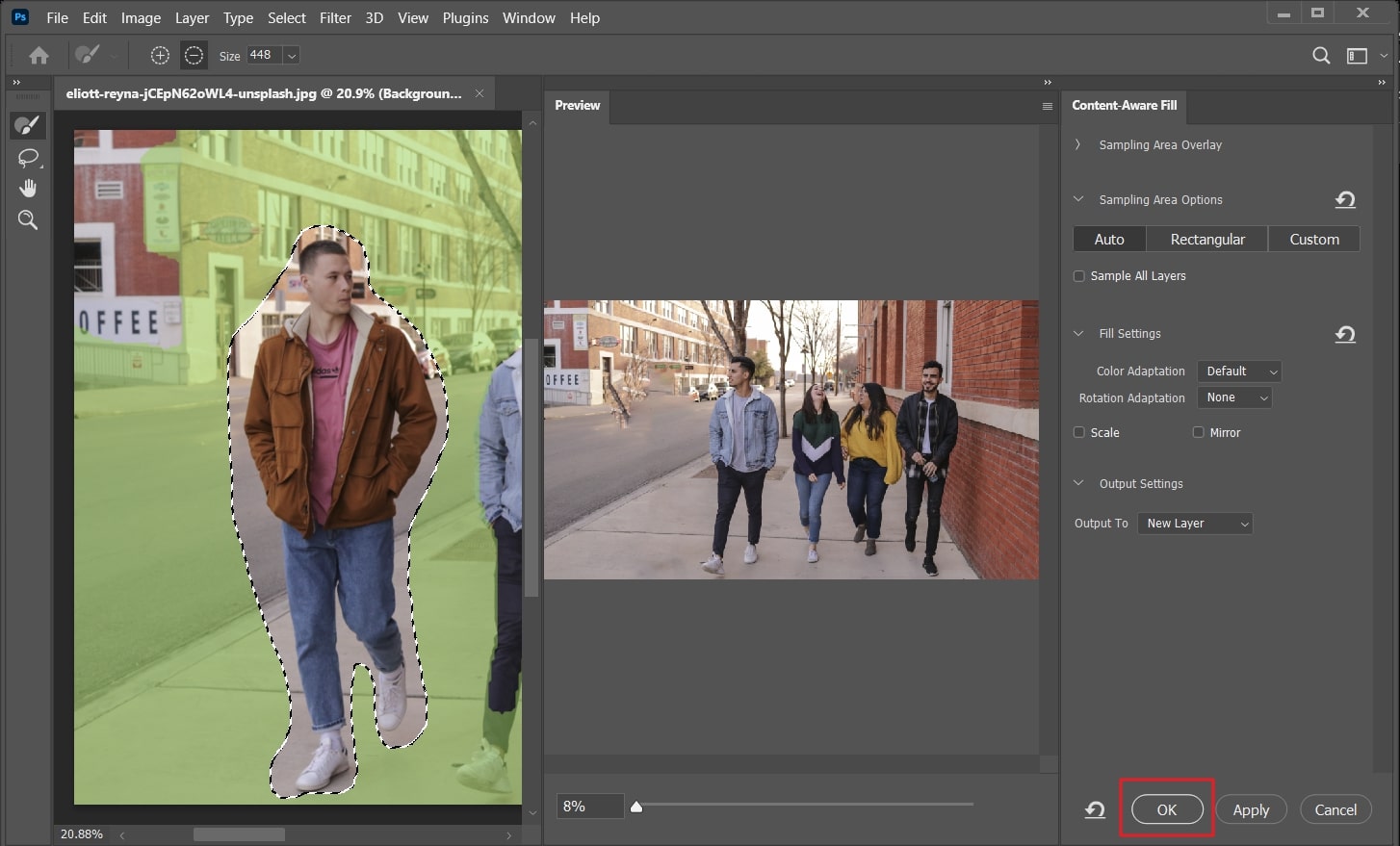
Maneira 2: Pincel de recuperação para manchas
Com a ferramenta mágica, você pode remover pequenos elementos indesejados de qualquer foto. Qualquer mancha, como a de uma acne, esta ferramenta pode eliminar objetos indesejados para você. Além disso, ela é uma ferramenta perfeita para limpar imagens sem fazer remendos. Dê uma olhada abaixo para aprender como remover parte de uma imagem no Photoshop com "Pincel de recuperação para manchas":
Passo 1
Abra o Photoshop, e no painel "Camadas" selecione "Nova camada". Em seguida, renomeie a camada para eliminar o risco de confusão.
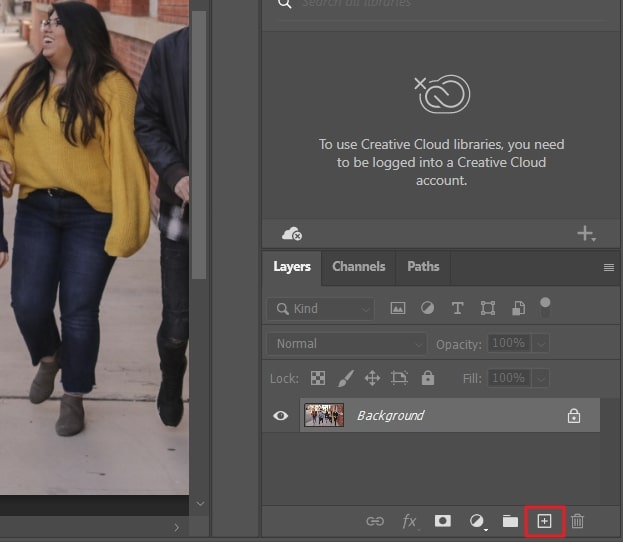
Passo 2
Depois de renomeá-lo, pressione "Command/Control +" para aumentar. Selecione "Pincel de recuperação para manchas" e personalize, mudando tipo e tamanho. Localize o "Obter amostra de todas as camadas" e habilite-o. Em seguida, clique em "modos de mesclagem" e mova o Pincel de recuperação para manchas em cima do objeto.
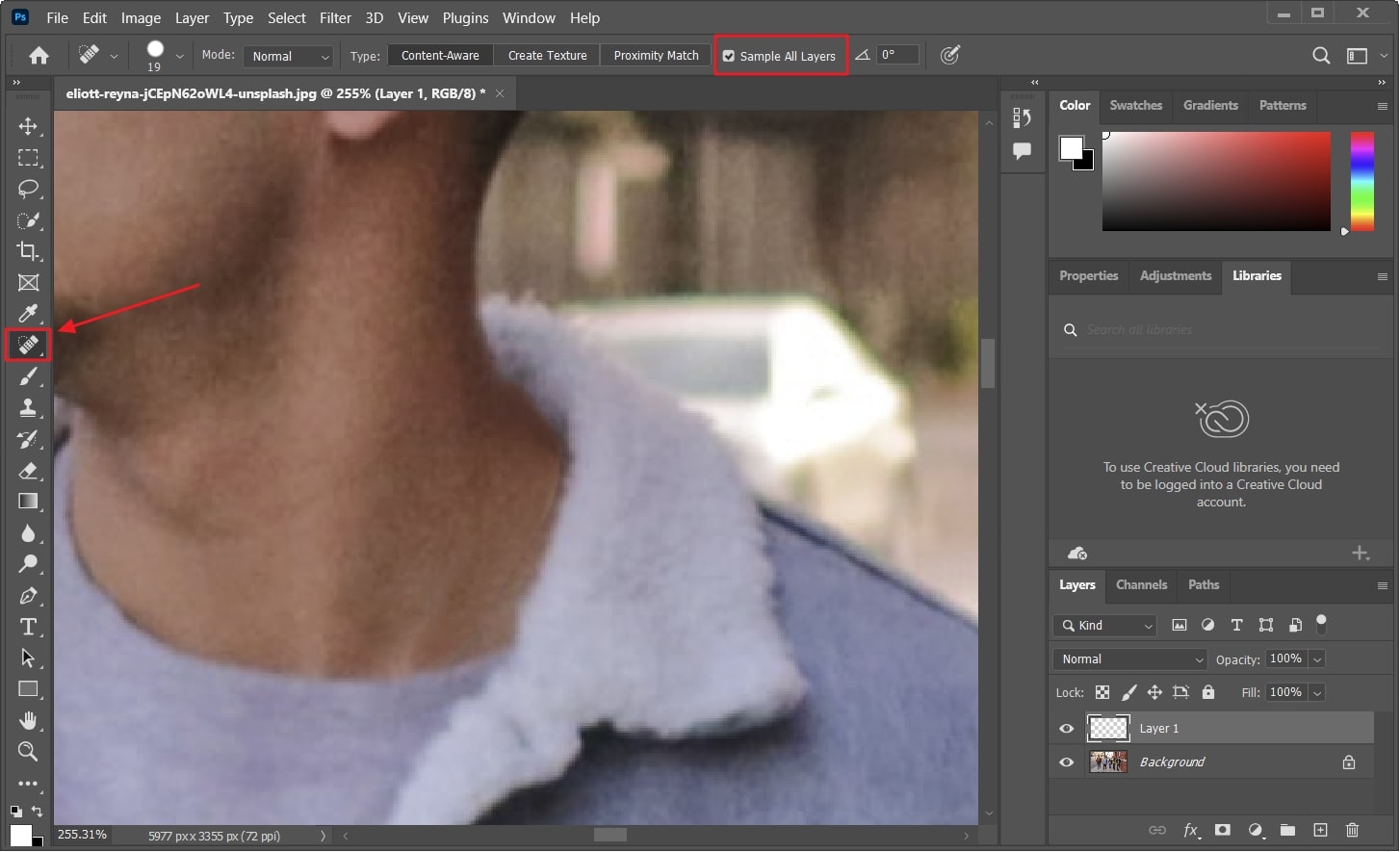
Maneira 3: Ferramenta Correção
Com esta ferramenta, você pode remover grandes objetos indesejados de uma imagem sem comprometer a sua qualidade. É um modo profissional de substituir uma área com manchas imperceptíveis. Além disso, você pode aumentar o alcance da parte selecionada. Para saber a resposta de como apagar uma parte de uma imagem no Photoshop com a ferramenta Correção, veja a seguir:
Passo 1
Abra a imagem no Photoshop e crie uma camada duplicada clicando em "Command/Control + J". Feito, clique com o botão direito em "ferramenta Pincel de recuperação para manchas" e selecione "ferramenta Correção" entre as opções.
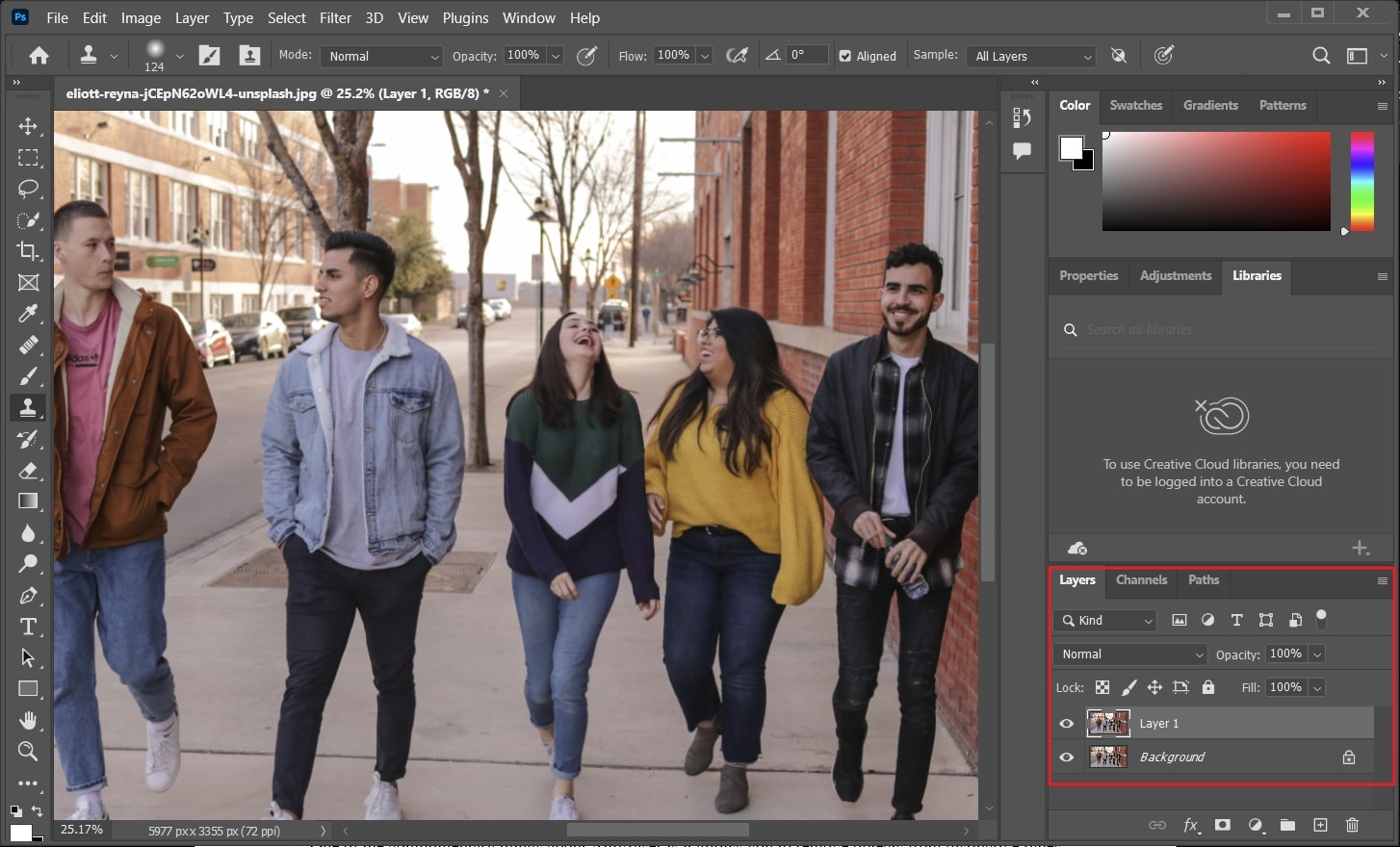
Passo 2
Agora, selecione o objeto que você quer remover, o mova para o ponto com o qual você quer substituir o objeto. Para completar o processo, clique em "Command/Control + D".
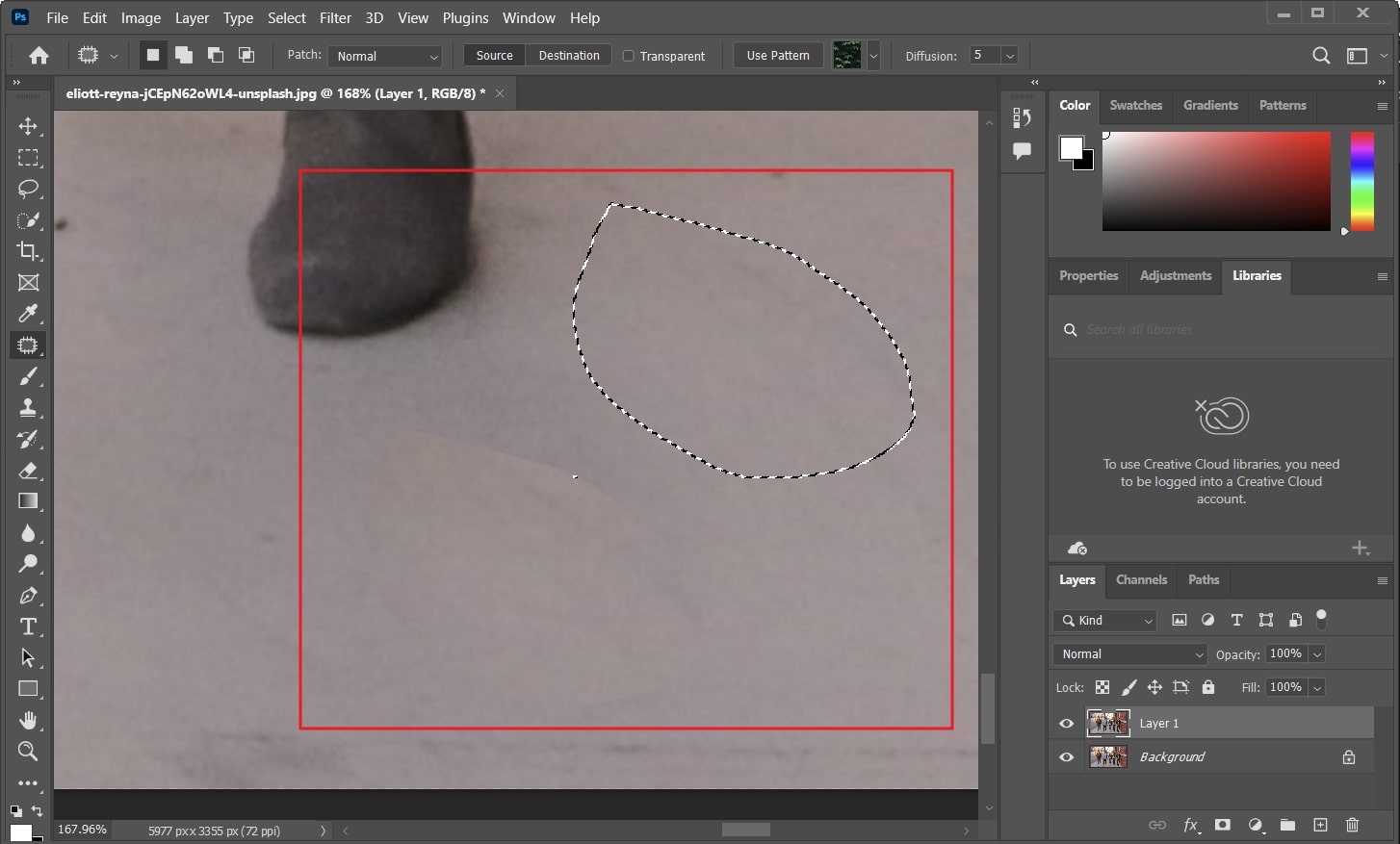
Parte 3: Quais são as melhores alternativas para iniciantes que querem remover parte de uma imagem
Se você é um iniciante e quer apagar parte de uma imagem no Photoshop, pode ser um desafio para você. O processo no Photoshop é complicado, e você tem que fazer um grande esforço para conseguir os resultados desejados. No entanto, você pode optar por uma ferramenta mais fácil de usar como Wondershare AniEraser. Com esta ferramenta tecnológica sem complicações, você pode personalizar a sua imagem fazendo em um tempo limitado.
Além disso, o processo para remover objetos indesejados das fotos é direto. Até mesmo uma pessoa sem nenhum conhecimento de edição é capaz de usar esta exclusiva ferramenta. E mais, você não corre risco de expor suas informações, portanto, você pode trabalhar com fotos privadas no AniEraser.
Principais características do AniEraser
- A interface do AniEraser é sem complicações, limpa. Você pode encontrar tudo o que desejar, de botões e outros recursos, sem problema.
- Ela suporta várias plataformas como Mac, Windows, Online e iPhone/iPad. Você pode operar em todas essas plataformas com somente uma licença, o que é um excelente negócio.
- Não importa se você quer remover um objeto ou mais. AniEraser permite que você remova vários objetos com modificações precisas de fotos e vídeos.
Como você pode remover objetos indesejados das fotos com AniEraser
Você quer remover objetos indesejados, mas não tem tempo para aprender a usar o Photoshop? Leias as instruções abaixo para aprender como eliminar objetos indesejados das fotos:
Passo 1 Adicione uma imagem no AniEraser e remova o objeto
Abra o AniEraser no seu dispositivo e clique em "Remover objeto de imagem". Feito isso, destaque o objeto que você quer remover e clique em "Pré-visualizar" para analisar os resultados. Em seguida, desative o "Pré-visualizar" verificando os resultados do AniEraser.
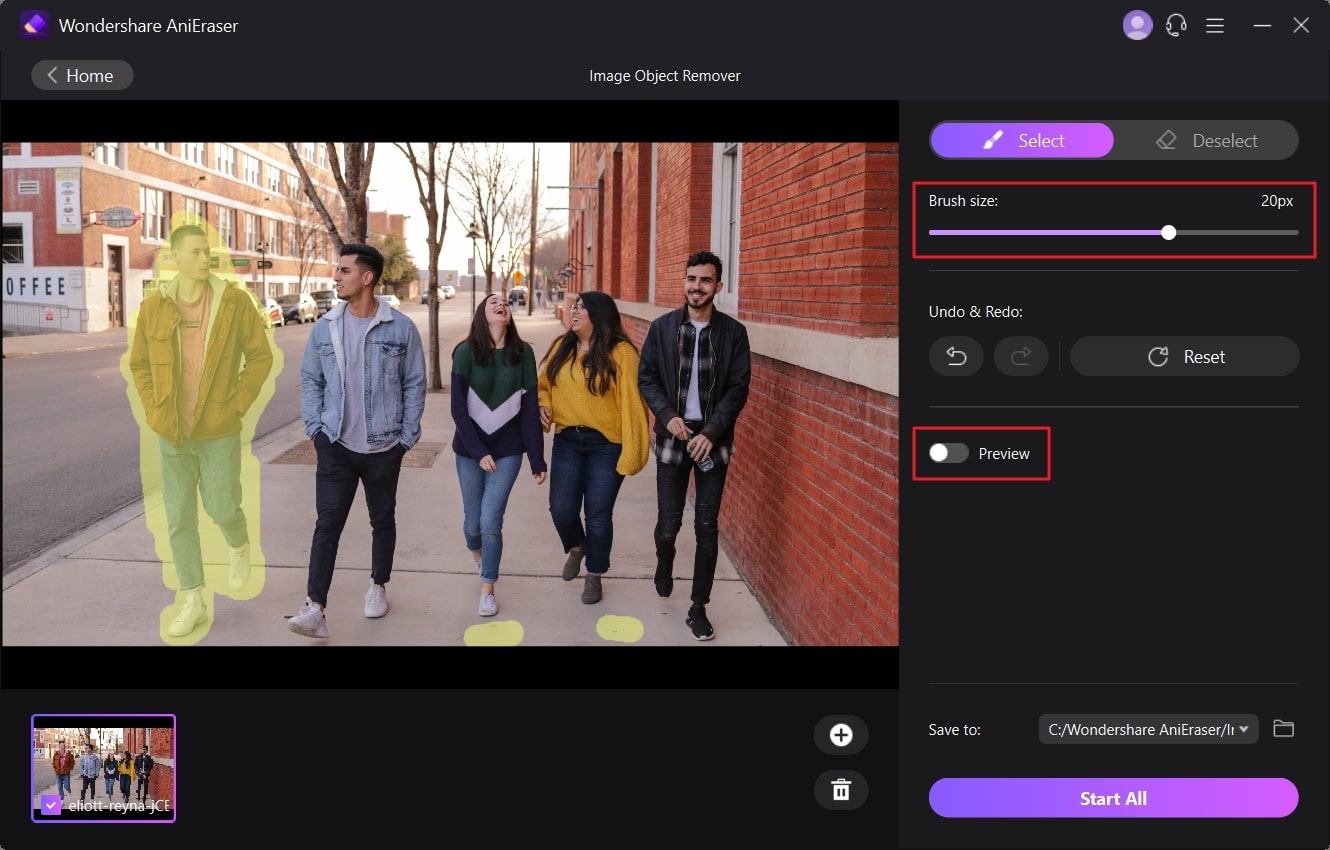
Passo 2 Salve a imagem no seu dispositivo
Se você estiver satisfeito com o resultado da ferramenta IA, clique em "Salvar para" no menu suspenso e escolha o local desejado. Feito isso, clique em "Iniciar tudo" para ativar a tecnologia IA do AniEraser para remover o objeto selecionado.
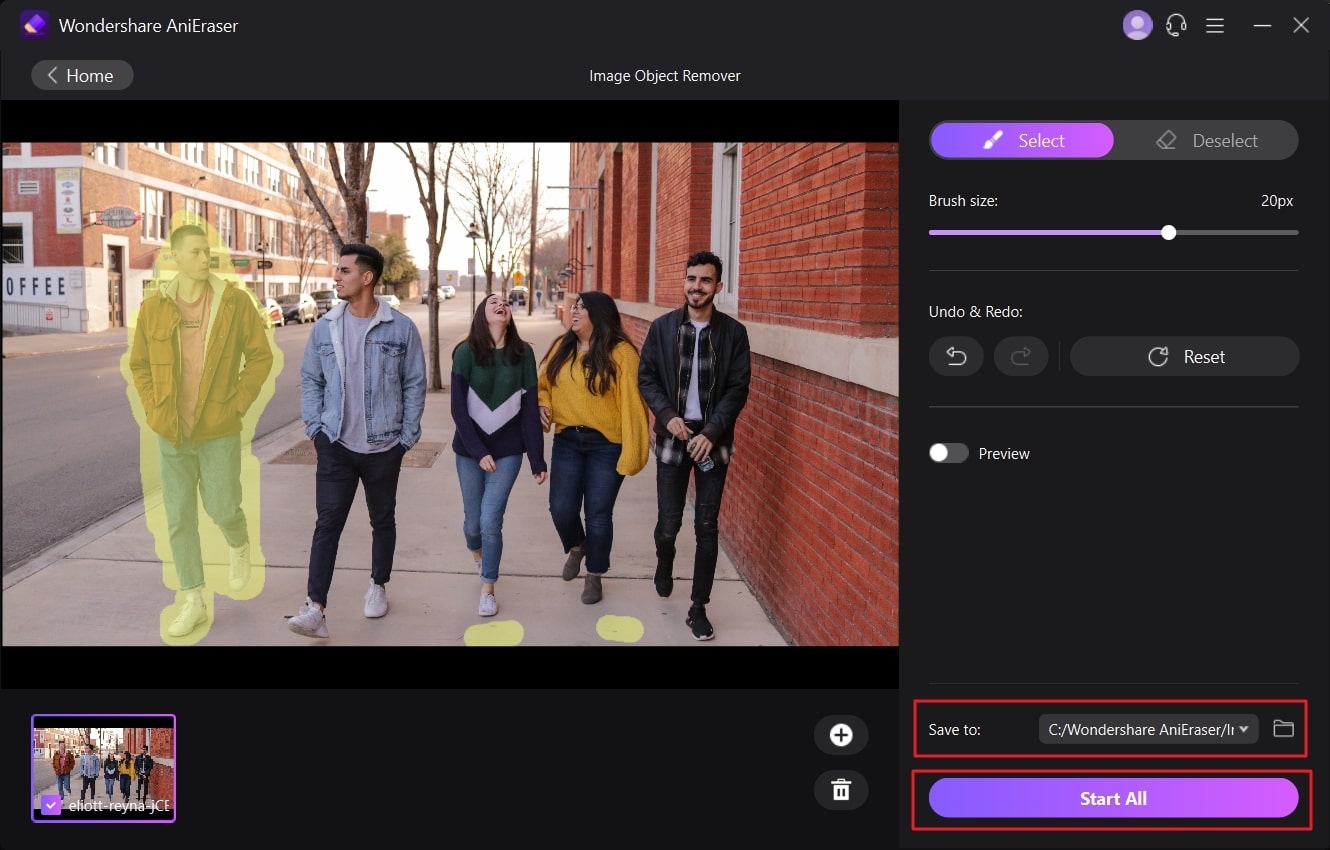
Parte 4: Razões para escolher AniEraser no lugar de Photoshop para remover objetos de uma imagem
Não há dúvidas de que o Photoshop é uma ferramenta popular, mas há algumas desvantagens na sua funcionalidade. Em comparação com AniEraser, que é uma ferramenta mais simples e fácil de usar. Compreender os pontos vai lhe ajudar a entender porque é melhor escolher AniEraser do que Photoshop:
- AniEraser é um programa rápido. Você pode usá-lo com velocidade extrema. Por outro lado, o Photoshop é um programa pesado e portanto, requer uma internet muito rápida ou uma alta qualidade gráfica do seu computador para que ele funcione bem. O que mostra as limitações do Photoshop.
- Como mencionado anteriormente, é complicado usar Photoshop. Ele não é recomendado para que está apenas começando a sua jornada como fotógrafo. Por outro lado, o AniEraser é mais fácil de usar, você pode usá-lo mesmo sem ter qualquer habilidade de edição.
- Para ter acesso ao Photoshop você tem que gastar muito dinheiro. A assinatura do Photoshop é cara para bolsos mais populares. Em compensação, o AniEraser é uma ferramenta com ótimo custo-benefício. Você pode usar essa ferramenta em várias plataformas, inclusive somente com uma licença.